
ミックス/マスタリングに特化したソフトやポストプロダクション向けのオーディオ・リペア・ツールなど、iZotopeの製品は多岐にわたる。ここでは国内外で活躍する8名のクリエイター/作曲家/エンジニアに登場いただき、普段彼らがどのようにiZotope製品を使用しているかを語ってもらった。既にiZotope製品を使っているユーザーから未体験の読者まで、iZotope製品を試してみたくなるようなTips/ノウハウ集をお届けしよう。
瀬川英史

Recent Work
最近はコロナ禍のため、ストリングスなどの演奏家の方から宅録した素材をもらうことが増えました。宅録の場合はドライ過ぎる素材が多いので、iZotope Dialogue MatchやOzone 9 Match EQで素材の質感をマッチさせています。
Dialogue Matchでエレベーター・ホールの音響をキックに施す
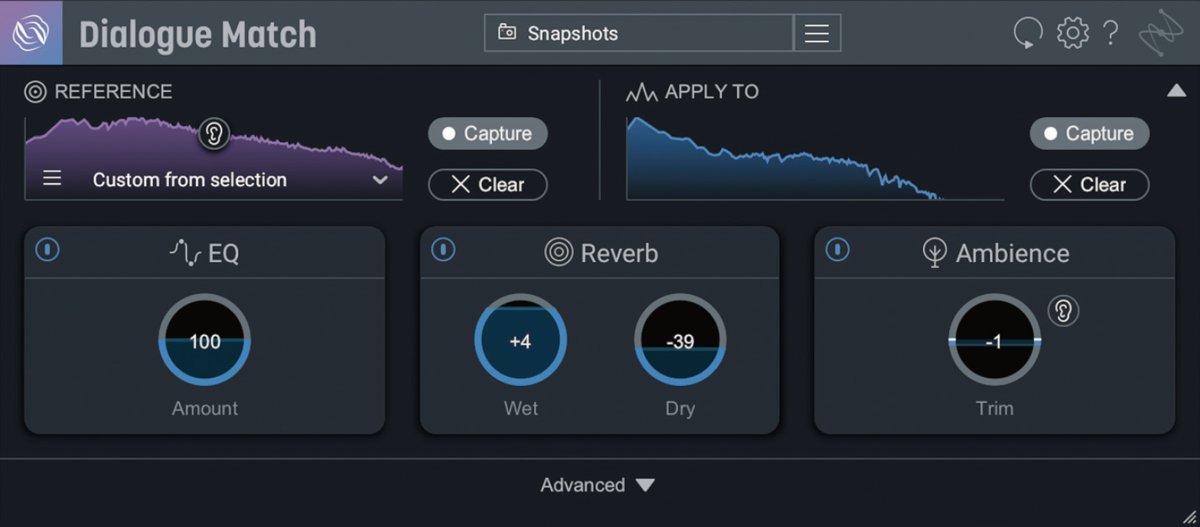
Dialogue Matchを音楽制作に使用する
Dialogue Matchは、リファレンスとする音源の音響特性を解析し、目的の音源に付与することができるプラグインです。本来はポストプロダクションのために開発されたのですが、僕は音楽制作において使っています。映画やドラマのサウンドトラックにおいて考慮しなければならないのは、一番手前に来るべき音は“せりふ”であるということ。そのため、音楽がそれより前に聴こえないようにミックスします。しかしシェーカーなどはどうしても前に出てきやすく、リバーブで対処しても奥に引っ込み過ぎてしまったり、不自然な鳴りに聴こえてしまうことがあります。
こういった際にDialogue Matchがとても有効です。絶妙な空間の残響音などをキャプチャーして施せるので、オケの中でも手前過ぎず奥過ぎずといった音像を実現することが可能になります。
Reverbセクションでのウェット量はほどほどに
僕の方法はとても簡単。まずは部屋の中など、好みの残響音が鳴る空間を見つけます。そして手をたたき、そこで鳴る音をハンディ・レコーダーで録音するのです。ここではエレベーター・ホールでのクラップ音をリファレンスにし、その音響特性ををDialog Matchを使ってドラムのキックにマッチさせてみます。
まずAVID Pro Toolsにおいて、Dialogue MatchをAudioSuiteプラグインとして立ち上げます。エレベーター・ホールで録音したクラップもPro Toolsに流し込み、リファレンスとして使いたい響きのある範囲を選択しましょう。そして、Dialogue Match画面上段左側にあるREFERENCEセクションでCaptureをクリックすると、先ほど選択した範囲のサウンドをDialogue Matchが解析し始めます。
今度はキックのクリップを選択し、Dialogue Match画面上段右側にあるAPPLY TOセクションのCaptureをクリック。こちらも先ほどと同様に、音声解析が行われます。これで準備が整いました。最後にプレビューして結果を確認し、画面下段右端に並ぶEQ/Reverb/Ambienceセクションでそれぞれ微調整したらレンダリングしましょう。これでエレベーター・ホールの音響特性を、キックに付与することができました。
見ての通りDialogue Matchのパラメーターはとてもシンプルなので、初見でも使いこなすことができるでしょう。リバーブを使ってあれこれ試すよりも、Dialogue Matchに任せた方が作業時間も短いですし、クオリティも高いです。ポイントは、ReverbセクションでのWet量はほどほどにするということ。あまり強くかけ過ぎると、今度はミックス時に音像を手前に持ってくることが難しくなります。
スタジオ録音と宅録のサウンドをマッチさせるMatch EQ
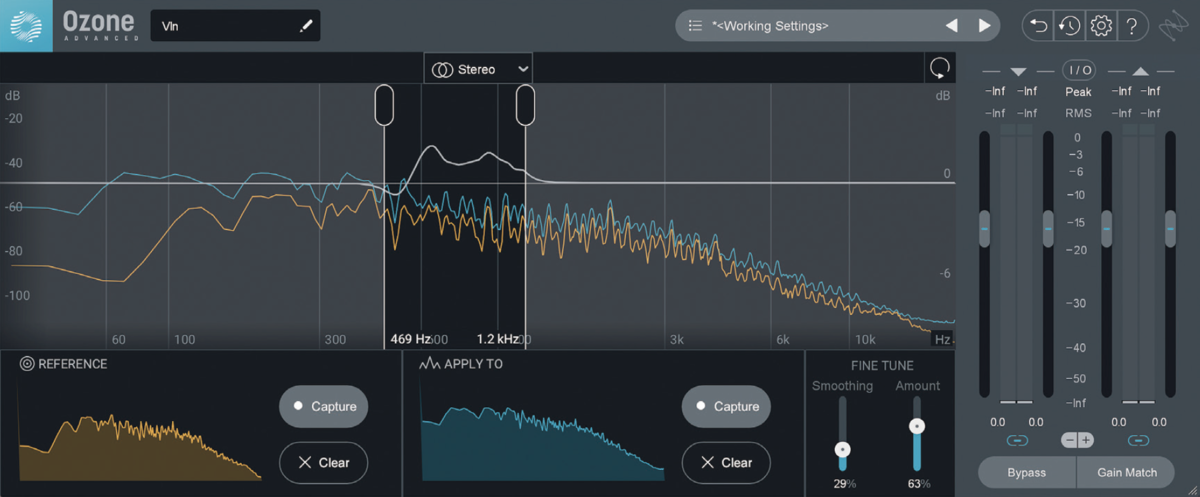
8,000以上のバンドを搭載するMatch EQ
Ozone 9に新搭載されたMatch EQは、8,000以上ものバンドを搭載したEQモジュール。リファレンスとなる音源の周波数特性をキャプチャーし、目的の音源に付与することが可能です。僕はよくバイオリンに使っています。
もともとバイオリンは高域が目立つ楽器なのですが、広いレコーディング・スタジオで録音すると、その残響音が影響して高域が柔らかく聴こえます。従って、それらをサンプルに使ったストリングス専用ソフト音源のバイオリンも、同じような傾向になります。しかし、演奏家が宅録したバイオリンの場合はそうはいきません。部屋の広さにもよりますが、ドライで高域が目立つ音になりがちなのです。
こんなときにMatch EQを使って、宅録したバイオリンのサウンドをマッチさせています。
マッチさせる周波数帯域の範囲指定が可能
方法は、まずマッチさせたいチャンネルにOzone 9をインサートしMatch EQを立ち上げます。そして画面下段左側にあるREFERENCEセクションのCaptureをクリックし、スタジオ収録のバイオリンをPro Tools上で再生すると解析が始まります。
再生を止めたら、次はMatch EQの画面下段中央にあるAPPLY TOセクションのCaptureをクリックし、適用させたい宅録のバイオリンをPro Tools上で再生します。解析が終わったら再生を停止し、FINE TUNEセクションにあるAmountで反映量を調節しましょう。Smoothingでは適用されるEQの解像度を変更できるので、“雰囲気を似せる”といったことも可能です。もし、ある特定の周波数帯域のみに効果を適用させたい場合は、スペクトラム・アナライザーの左右にある2つのバーでMatch EQの適用範囲が指定できるので便利です。
もちろん、ほかのEQプラグインを使って手作業でマッチさせることも可能ですが、Match EQで“パッ”とリファレンス音源をキャプチャーして適用するという手軽さにはかないません。また、今回はストリングスに使いましたが、木管楽器やピアノにも、もちろんマスター・チャンネルに使うのもよいでしょう。
製品に関する問合せ:メディア・インテグレーション





